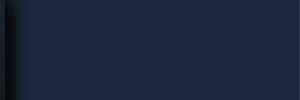آموزش عکاسی با نوت ۹

گوشی گلکسی نوت 9 سامسونگ یکی از بهترین دوربین های بازار را دارد. هر دو لنز فوکوس خودکار سریع، عملکرد عالی کم و زیاد کردن نور، تنظیماتی برای فوکوس زنده و حالت تصویربرداری حرفه ای قدرتمندی دارد. دوربین امسال سامسونگ، ویژگی های بسیار پرکاربرد و حالت های مفیدی دارد که هم به مبتدی ها و هم به حرفه ای ها کمک خواهد کرد.
ترفندهای عکاسی و فیلمبرداری با موبایل
گوشی گلکسی نوت 9 سامسونگ یکی از بهترین دوربین های بازار را دارد. هر دو لنز فوکوس خودکار سریع، عملکرد عالی کم و زیاد کردن نور، تنظیماتی برای فوکوس زنده و حالت تصویربرداری حرفه ای قدرتمندی دارد. دوربین امسال سامسونگ، ویژگی های بسیار پرکاربرد و حالت های مفیدی دارد که هم به مبتدی ها و هم به حرفه ای ها کمک خواهد کرد.

اگر تا بحال یکی از گوشی های گلکسی سامسونگ را داشته اید، پس کار با این دوربین برایتان تازگی ندارد و این نکته بسیار خوبی است. این دوربین ها برنامه واضح، ساده، و با کاربری آسانی برای گرفتن عکس های با کیفیت دارند. بنابراین با خواندن این راهنما یاد خواهید گرفت که با یک اشاره انگشت چه در حالت خودکار و چه در حالت های دیگر، تصویربرداری کنید.
چگونه فوری دوربین گلکسی نوت 9 را باز کنیم

باید به مبتدی ها بگوییم که سه راه مختلف برای باز کردن دوربین نوت 9 وجود دارد.
- دکمه روشن شدن بغل گوشی را سریع دوبار پشت هم بزنید (حتی وقتی صفحه خاموش است).
- وقتی صفحه گوشی قفل است، علام دوربین را بالا بکشید.
- وقتی در منو هستید، روی علامت دوربین کلیک کنید.

خیلی راحت دکمه خاموش/روشن که در پهلوی گوشی تعبیه شده است را دوبار بزنید تا دوربین در کمتر از 0.7 ثانیه باز شود. در هر شرایطی، در هر برنامه ای، و حتی وقتی گوشی خاموش است، این عملکرد کار می کند. این سریعترین و ساده ترین راه است تا هرگز هیچ صحنه ای را از دست ندهید. اولین بار که این کار را می کنید از شما پرسیده می شود که آیا " Quick Launch" را می پذیرید یا نه، و با زدن OK می توانید از تفریحتان لذت ببرید.
برای تعمیرات موبایل در محل میتوانید از بازار آنلاین سنجاق در نزدیک به ۵۰ شهر ایران، قیمت بگیرید. در بازار سنجاق متخصصانی فعال هستند که میتوانند با دیدن درخواست تعمیر از سوی شما، برای شما پیشنهاد انجام کار ارسال کنند. شما هم با بررسی کارنامه، امتیاز و نظر مشتریان قبلی متخصصانی که به شما پیشنهاد میدهند میتوانید انتخاب هوشمندانه تری نسبت به قبل داشته باشید.
علاوه بر تعمیر موبایل، قیمت خدمات دیگری از جمله خدمات خانه، آرایش و زیبایی، خدمات حیوانات خانگی و بسیاری انواع دیگر از خدمات را هم در سنجاق دسترسی خواهید داشت.
عکاسی با گلکسی نوت 9

وقتی برنامه دوربین گلکسی 9 را باز کنید، گزینه های آشنایی می بینید که کمی بعد با جزئیات به همه شان می پردازیم. در مورد عکاسی و فیلم برداری، هر ساله همه چیز کمی تغییر می کند.
- برای عکس گرفتن بزنید روی دایره سفید.
- روی دایره سفید بزنید و نگه دارید تا یکباره چندین عکس بگیرید.
- دایره سفید را نگه دارید و بکشید تا زوم کنید و انگشتتان را برگردانید تا از زوم کاسته شود (برای تصویربرداری با یک دست عالی است).
- دایره قرمز زیر دایره سفید را بزنید تا فیلم بگیرید
- علامت 2x را بزنید تا فورا با لنز دوم زوم کنید (در قسمت بالای سمت راست صفحه)
گفتن این نکته خالی از لطف نیست که سامسونگ از سیستم سریع و مفید “multi-frame image processing” (پردازش تصویر در چند فریم) در کنار لنز دوم برای تضمین کیفیت تصاویر حتی در حالت زوم استفاده کرده است. بطور کلی نباید نگران زوم کردن و یا استفاده از دکمه 2x برای گرفتن تصاویر کلوزآپ (پرتره) باشید.
نکته: یادتان نرود هرگونه اثر انگشت که در نتیجه تلاش برای پیدا کردن حسگر اثر انگشت روی لنز باقیمانده است را پاک کنید (در این مدل گوشی ، حسگر اثر انگشت نزدیک به لنز دوربین تعبیه شده است).
ویژگی های ابتدایی و حالت های (Basic & Modes) دوربین گلکسی نوت 9

دوربین گلکسی نوت 9 ابتدا روی حالت خودکار باز می شود که طبیعتا تصاویر بسیار زیبایی می اندازد. شما از سمت راست صفحه به تنظیمات، گزینه ها و دیگر موارد دسترسی خواهید داشت. برخی از این ویژگی ها برای تنظیم فلش، HDR، منو تنظیمات، برای تغییر حالت به دوربین جلو، ویوفایندر (تصویری که با باز کردن دوربین به شما نمایش داده می شود)، و دکمه دایره ای شاتر هستند.
در سمت راست و پایین ویوفایندر، علامت جدیدی به شکل "چشم" قرار دارد، که "دید بیکسبای" می باشد. این گزینه از منشی مجازی سامسونگ برای اسکن بارکد ها در زمان خرید، شناسایی تصاویر، و حتی ترجمه متون بهره می گیرد. این عملکرد در کنار تمام چیزهای دیگری که این دوربی برای عرضه دارد، بسیار قدرتمند عمل می کند.

اگر هم متوجه شدید یک علامت پرتره کوچک، منظره، خورشید، و چیزهای دیگری روی صفحه چشمک می زند، بخاطر نرم افزار هوشمندی است که دارد بهترین نوع تصویربرداری برای شرایطی که در آن هستید را پیشنهاد می کند.
در گوشه سمت چپ، تمام حالت های مختلف تصویربرداری را خواهید دید. بجای آنکه لازم باشد بیرون بکشیدشان تا انتخاب کنید، کافی است بالا و پایین هدایتشان کنید تا همه ببینید و انتخاب کنید. اگر حالتی که روی گوشی قبلی تان خیلی دوست داشتید را پیدا نکردید، به تنظیمات بروید و حالت های بیشتر دیگری مثل برداشت مجازی (virtual shot)، زیبا کردن چهره (beauty face)، انیمیشن GIF، و حالت ورزشی برای اشیائی که سریع حرکت می کنند را بارگذاری کنید. بله، مستقیما از دوربین گلکسی نوت 9 می توانید GIF انیمیشنی بسازید.
در سمت راست ویوفایندر به همه فیلتر ها و افکت ها دسترسی خواهید داشت. روی علامت چوب جادوی بالای دکمه فلش کلیک کرده و آنچه که مناسب نیازتان هست را انتخاب کنید.

و با توجه به اینکه خیلی از قابلیت ها و حالت ها از مدلی به مدل دیگر و یا از برندی به برند دیگر متفاوت است، در گلکسی نوت 9 این فهرست بلند بالا از قابلیت ها و ویژگی های دوربین را خواهید دید.
- تنظیم صدا: اگر گزینه کنترل دوربین با صدا را از تنظیمات روشن کنید، می توانید بگویید "سیب"، "هلو"، "بگیر" یا "بخند" تا دوربین عکس بگیرد، و یا بگویید "فیلم بگیر" تا ضبط فیلم شروع شود. من هر روز از این گزینه استفاده می کنم.
- دکمه صدا به عنوان شاتر: از دکمه کم و زیاد کردن صدا برای گرفتن عکس، ضبط فیلم، و یا زوم، که از تنظیمات تعیین می کنید، استفاده کنید.
- جست و جو برای فوکوس خودکار: دوربین گلکسی نوت 9 قابلیت فوکوس خودکار و دنبال کردن همزمان روی شیء در حرکت را دارد. باید این گزینه را از تنظیمات فعال کنید.
- اصلاح فرم: نواقص تصویر را اصلاح می کند (مثلا فرم صورت).
- تشخیص نواقص: اگر کسی در عکس چشمک می زند یا تار شده است، به شما اطلاع می دهد.
- تایمر: تایمر شما را قادر می سازد دوربین را برای عکس برداری تا 2 ، 5، یا 10 ثانیه بعد تنظیم کنید که برای گرفتن عکس دسته جمعی عالی است.
- ذخیره تصویر مثل آنچه دیده می شود: تصاویر را درست مثل آنچه در پیش نمایش می بینید ذخیره کند، نه به صورت چرخیده یا سر و ته (هورا!)
- تصویر متحرک: ضبط یک کلیپ بسیار کوتاه از آنچه پیش از گرفتن هر تصویر اتفاق می افتد، که تقریبا شبیه به یک GIF کوتاه است که خاطرات آن لحظه را زنده می کند.
- برچسب موقعیت مکانی: اطلاعات جغرافیایی مربوط به هر تصویر را رویش بنویسد، یا به همراهش ذخیره کند.
- بازبینی تصویر: بلافاصله بعد از گرفتن عکس، آن را نمایش دهد تا ببینید.
- محل ذخیره: انتخاب کنید که عکس های دوربین در حافظه گوشی ذخیره شوند یا روی یک کارت حافظه میکرو
- دکمه شاتر متحرک: می توانید یک دکمه شاتر دیگر روی صفحه اضافه کنید تا دسترسی به دکمه برای گرفتن عکس سلفی راحت تر شود.
- صدای شاتر: صدای شاتر را خاموش یا روشن کنید.
- بازیابی تنظیمات به حالت اول: اگر چیزی به هم ریخت، تنظیمات را به حالت قبل بر می گرداند تا مشکل حل شود.

حالت های تصویربرداری دوربین گلکسی نوت 9

- حالت خودکار: بگذارید خود دوربین بصورت هوشمند همه چیز را برای حصول بهترین نتیجه انتخاب کند.
- حالت حرفه ای: میزان شدت تابش نور، سرعت شاتر، ISO، بالانس سفیدی، طول کانونی، و تون رنگ ها را به صورت دستی تنظیم کنید و مثل حرفه ای ها عکس بگیرید.
- فوکوس زنده: با تنظیم عمق زمینه تصاویر هنری بگیرید.
- پاناروما: با برداشت چند تصویر متوالی به صورت عمودی و افقی از غروب خورشید، پارک، استادیوم و ... تصاویر پاناروما بزرگ بگیرید.
- تصویر آهسته: اتفاقاتی که در فیلم ها می افتد را با دقت و با سرعت 960 فریم بر ثانیه ثبت کنید.
- اِی آر ایموجی: عکس هایی که می گیرید را با شکلک های بامزه و استیکر و ایموجی جذاب کنید.
- هایپر لپس (فیلم پر سرعت): با نرخ فریم های متفاوت، فیلم های پر سرعت بگیرید. نرخ فریم بصورت خودکار با سرعت حرکت گوشی تنظیم خواهد شد.
- برداشت مجازی: وقتی از چندین زاویه گوشی تان را اطراف یک شیء حرکت می دهید، دید چند جهتی دارید و می توانید مثل یک تصویر 360 درجه ثبتش کنید.
- خوراکی: می توانید رنگ های جذاب غذای مورد علاقه تان را پررنگ تر کنید.
- ورزشی: از چیزهایی که با سرعت حرکت می کنند تصاویر واضح تری بگیرید.
- دانلود: صاحبان این گوشی ها می توانند در قسمت " Modes" حالت های قدیمی تصویربرداری سامسونگ مثل GIF، دوربین دوتایی (دوربین های جلو پشت بصورت همزمان)، سلفی دوربین پشت، و غیره را دوباره دانلود کنند.
همچنین می توانید روی سمت چپ (جای که حالت ها هستند) نگه دارید تا قابلیت ویرایش، اضافه و حذف حالت های مورد نظرتان فعال شود.
نکته و شگردهای استفاده از دوربین گلکسی نوت 9

حالا چند نکته و کلک، یا به عبارتی همان کارهای باحالی که دوست دارید با دوربینتان بکنید (به جز چیزهایی که تابحال گفته شد) به اشتراک می گذاریم.
- روی صفحه بالایا پایین بکشید تا از دوربین جلو به پشت تغییر حالت دهید (یا برعکس).
- با نگه داشتن انگشتتان روی سنسور ضربان قلب که در کنار فلش دوربین است، سلفی بگیرید.
- با ضربه زدن روی قسمت انتهایی قلم سامسونگ سلفی بگیرید.
- همچنین می توانید با نشان دادن کف دستتان به دوربین جلو، تایمر را تنظیم کنید.
- می توانید تنظیمات صدای دوربین را به گونه ای تعیین کنید که هر کلمه ای که خودتان می خواهید را بگویید تا عکس بیاندازد.
- یک بار روی صفحه ضربه بزنید تا فوکوس کند، سپس انگشتتان را در سمت راست بالا یا پایین بکشید تا میزان تابش نور کم و زیاد شود.
- از دید بیکسبای استفاده کنید تا اطلاعات مربوط به یک تصویر را ببینید ، بارکد کالاها را اسکن کنید، و متن ترجمه کنید.
ویرایشگر تصویر دوربین گلکسی نوت 9

اگرچه که ما توصیه می کنیم برای ویرایش تصاویر از گوگل پلی یک برنامه دیگر هم دانلود کنید، اما برنامه ویرایش تصویر خود سامسونگ هم بد نیست. وقتی دارید عکس های آلبومتان را نگاه می کنید، کافی است گزینه " edit" (ویرایش) را بزنید تا همه قابلیت ها نمایان شوند. نسبتا گسترده است اما به قدرتمندی بعضی دیگر از برنامه های مشابه نیست.
- افکت ها: فبلترهای اینستاگرام، لایه های رنگی واقعی اسنپ چت، و غیره.
- تزئینات: روی عکس ها نقاشی کنید، استیکر بچسبانید و نقل قول بنویسید، یک گزینه " cover" جدید هم هست که اجازه می دهید قسمتی از تصویر را تار یا خش دار کنید. هنرمند می شوید!
- اصلاح خودکار: بطور خودکار کمی روشنایی ، جیغ شدن رنگ ها، و شفافیت تصویر به گونه ای نامحسوس بیشتر می شود. اگر عجله دارید خیلی خوب است.
- پیشرفته: این اصلی ترین گزینه قسمت ویرایش است که عکس را برش می زند و تغییر می دهد، تون رنگ عکس را عوض می کند، و ویژگی های کامل و پیشرفته ای مثل ایجاد انحنا، و تنظیم نور پس زمینه را در اختیارتان قرار می دهد.
حرف آخر

گلکسی نوت 9 عکس های فوق العاده و فیلم های صحنه آهسته زیبا می اندازد و بسیاری ویژگی های پرکاربرد دارد. اغلب اوقات من با حالت خودکار عکس می گیرم و از تنظیمات حتما HDR را هم فعال می کنم. با فعال کردن HDR ، گوشی شدت نور و روشنایی و تاریکی تصاویر را با هم ترکیب می کند تا برداشت با کیفیتی حاصل شود. همان چیزی که بالاخره آیفون ایکس اپل هم ارائه داده است.
ما توصیه می کنیم که فقط در حالت کاملا خودکار تصویربرداری کنید و اگر بلد هستید که تنظیمات حرفه ای را درست کنید، دوربین را با این حالت تجربه کنید.
اطلاعاتی که در بالا به شما دادیم باید شما را قادر سازد که حداکثر استفاده را از دوربین گلکسی نوت 9 بکنید. این گوشی می تواند کارهای شگفت انگیزی انجام دهد و حالا شما می دانید دنبال چه باشید و چه انتظاری داشته باشید.